Mikä on iPhone Lock with Circle Icon ja miten sitä käytetään?
Oletko koskaan miettinyt katsomalla iPhone-lukkoa, jossa on ympyräkuvake? Tiedätkö mikä tämä lukko on ja mikä on sen käyttö?
Niille teistä, jotka eivät tiedä mitään tästä lukosta, kerromme sinulle kaiken tässä blogissa. Jaamme kaikki tiedot kanssasi tämän lukituksen määrittämisestä sen käyttöönottoon ja poistamiseen käytöstä.
Aloitetaan tämän viestin lukeminen nyt.
Mikä on lukitus ympyrällä iPhonessa?
Ymmärretään ensin iPhone-lukituksen merkitys ympyräkuvakkeella. Lukkoa, jonka ympärillä on ympyrä iPhonessa, kutsutaan yleensä näytön kiertolukoksi tai pystysuuntaiseksi lukoksi. Tämän avulla voit vaihtaa mobiilinäytön pystyasennosta vaakatilaan tai päinvastoin.
Kun näet lukituksen ympyränuolella iPhonessa, se osoittaa, että näytön kiertolukko tai suuntauslukko on käytössä. Voit poistaa tämän iPhone-symbolilukituksen ympyrällä tarvittaessa myöhemmin.
Mikä on iPhone-lukituksen käyttö ympyrän kanssa?
Ihmiset haluavat asettaa näytön suunnan pystyasennossa aivan kuten täsmälleen samalla tavalla kuin he pitävät puhelinta. On kuitenkin tapauksia, joissa ihmiset haluavat vaihtaa suuntaa varsinkin käyttäessään videoiden suoratoistosovelluksia.
Apple iPhone -lukko ympyrän nuolella (pystysuunnan lukitus) antaa sinun aktivoida näytön lukituksen, jotta voit kiertää näyttöä haluamallasi tavalla.
Kuinka ottaa käyttöön tai poistaa käytöstä iPhone-lukko ja ympyräkuvake uusimmissa iOS-versioissa?
Suurin osa käyttäjistä ei ole tietoinen näytön lukitustoiminnosta. Siksi tämä blogi osoittaa nyt, kuinka iPhone-lukkosymboli voidaan ottaa käyttöön tai poistaa käytöstä ympyrän nuolella. Näitä menetelmiä voidaan käyttää sekä vanhemmissa että uusimmissa iOS-versioissa.
Kuinka näytönsuunnan lukitus otetaan käyttöön uusimmissa iOS-versioissa (iOS 13 tai uudempi)?
iOS 13.7 on uusin versio, joka toimii iPhonessa. Jos käytät iOS 13.1 -käyttöjärjestelmää tai uudempaa, voit käydä läpi seuraavat vaiheet ottaaksesi näytön lukituksen ympyrän kanssa käyttöön iPhonessa.
- Pyyhkäise iPhonella näytön alareunasta ylöspäin päästäksesi Control-kohtaan Keskellä ”.
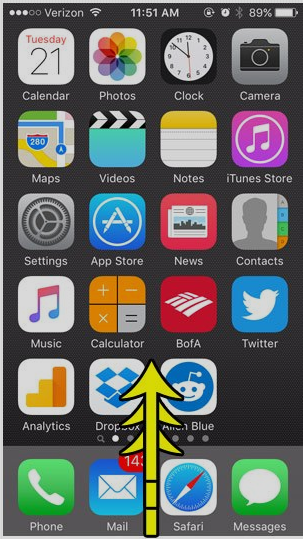
- Täältä löydät useita toimintoja, joissa sinun on napautettava lukitusmerkkiä ympyrällä iPhonessa.
- Napauta sitä. Tämä mahdollistaa tämän ” Pystysuunnan lukitus ”.
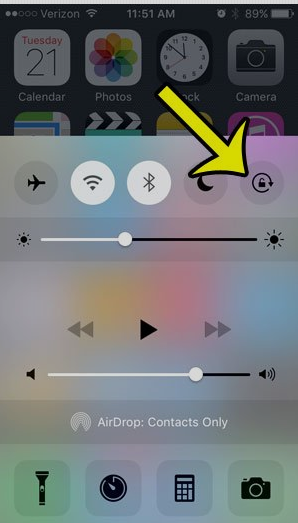
Huomaa: Nyt kun olet ottanut pystysuunnan lukituksen käyttöön, puhelimesi näyttö ei voi siirtyä vaakatilaan, ellet katso videoiden suoratoistosovelluksia, kuten Netflix. Toisin sanoen, kun pystysuuntainen lukitus on aktivoitu, puhelimesi näyttö lukittuu vain pystytilassa.
Kuinka poistaa lukitus ympyrän kanssa käytöstä iPhonessa uusimmissa iOS-versioissa (iOS 13 tai uudempi)?
iPhone-symbolit näytön lukituksen päällä ympyrällä voivat ärsyttää toisinaan. Lisäksi nämä estävät sinua käyttämästä puhelimesi sovelluksia vaakasuunnassa. Haluat esimerkiksi käyttää laajaa näppäimistöä, jolla on suuri näkymä. Et kuitenkaan voi käyttää sitä aktivoidun pystysuuntaisen lukituksen vuoksi.
Oletko valmis eroon kuvakkeesta? Haluatko kiertää näytön vaakasuuntaan? Voit yksinkertaisesti poistaa iPhonen symbolilukon ympyrällä. Voit tehdä tämän seuraavasti:
- Pyyhkäise näyttöä iPhonen alareunasta ylöspäin.
- Näytä Ohjauskeskus.
- Voit napauttaa lukkoa ympyrän ympärillä iPhonessa.
- Tämä poistaa ”Pystysuunnan lukituksen” käytöstä.
Huom. : Koska olet poistanut pystysuuntaisen lukituksen käytöstä, voit käynnistää minkä tahansa sovelluksen ja kallistaa puhelinta nähdäksesi näytön vaakasuunnassa.
Kuinka tunnistaa aktiivisen tai passiivisen suunnan lukitus uusimmissa iPhone-malleissa?
Jos iPhone-lukko, jonka ympärillä on ympyrä, näkyy valkoisena, se osoittaa, että puhelimesi näytön suunta on aktivoitu pystytilassa.
Toisaalta iPhone-symbolilukko, jonka ympärillä on ympyrä, voi näkyä harmaana. Sitten se osoittaa, että Pysty-näytön suunta on poistettu käytöstä. Napauttamalla suuntauslukkoa voit kytkeä sen päälle ja pois päältä helposti suoraan Ohjauskeskuksesta.
Kuinka ottaa Suunnan lukitus käyttöön tai poistaa se käytöstä vanhemmissa iOS-versioissa?
On olemassa muutamia iPhonen käyttäjät, jotka käyttävät vanhempia iOS-versioita, kuten iOS 7. Vaikka suuntauslukon ottaminen käyttöön tai poistaminen käytöstä ei ole monimutkaista, lukituksen ulkonäkö on hieman muuttunut.
Edellä lukemasi vaiheet voidaan suorittaa iOS 13: lla tai uudemmalla versiolla iPhonessa. Ne, jotka käyttävät vanhempia iPhone-malleja, kuten iPhone 5 ja 6 vanhemmilla versioilla, kuten iOS 7, voivat käydä läpi seuraavien vaiheiden ohjeet Suunnan lukituksen ottamiseksi käyttöön tai poistamiseksi käytöstä.
Näytön suunnan lukituksen ottaminen käyttöön Vanhemmat iOS-versiot (iOS 7)?
Mallit, kuten iPhone 5s -symbolilukko ja ympyrä, voidaan ottaa käyttöön muutamalla napautuksella. Ainoa ero on iPhone-lukkosymbolissa, jossa on ympyrän nuoli. Ymmärrä paremmin tutustumalla näihin vaiheisiin.
- Kaksoisnapauta iPhonen ”Koti” -painiketta. Tämä tuo alhaalta erillisen osan.
- Nyt, voit pyyhkäistä tämän erillisen osan oikealle.
- Tässä vaiheessa löydät ”Hopea” -painikkeen, jossa on iPhone 5 -lukko ja ympyräkuvake. Napauta tätä kuvaketta ja se muuttaa sen ulkonäköä.
Kuinka näytönsuunnan lukitus poistetaan käytöstä vanhemmissa iOS-versioissa (iOS 7)?
Joissakin tapauksissa et välttämättä ole valmis pitämään puhelimen näytön suunnan lukittuna. Jos näin on, voit poistaa iPhone 5s -symbolilukituksen ympyrällä. Tässä on, mitä sinun on tehtävä, jotta pystysuuntainen lukitus poistetaan käytöstä.
- Napsauta iPhonen ”Koti” -painiketta kahdesti. Näin saat erillisen osan (Ohjauskeskus) alhaalta.
- Pyyhkäise tämä ”Ohjauskeskus” -osio oikealle.
- Napauta ”Hopea” -painiketta, jossa on iPhone 5 -lukko ja ympyräkuvake.
- Tämä muuta sen ulkonäköä lukituksen poistamisen jälkeen.
Se on niin yksinkertaista! Ei ole väliä jos käytät vanhoja iPhone-malleja tai vanhempia versioita, Pystyasennon lukituksen aktivointiprosessi on melkein sama.
Kuinka tunnistaa aktiivisen tai passiivisen suunnanlukon vanhemmissa iPhone-malleissa?
Nyt kun tiedät mikä on ympyrän lukitus iPhonessa, ymmärrät, että se osoittaa, että suuntauslukko on käytössä Lisäksi se näyttää aktiivisen lukituksen puhelimen näytön yläosassa (tilarivillä). Ja kun näet vain ympyrän, jossa on nuoli alareunassa, se tarkoittaa, että lukitus on poistettu käytöstä iPhone 5: ssä tai muussa r vanhempia malleja.
Huomaa: Uusimmissa iPhone-malleissa, joissa ei ole Koti-painiketta, iPhone-symboleja ei näytetä näytön lukituksen päällä ympyrällä, koska siinä on vähemmän tilaa tilarivi. Voit kuitenkin tehdä suuntauksen lukituksen aktiiviseksi tai ei-aktiiviseksi. Kaikki mitä tarvitset pyyhkäisemällä näyttöä ylöspäin avataksesi ohjauskeskuksen ja napauttamalla Suunnan lukitus -kuvaketta.
Poikkeuksellisia tietoja Orientation Lockista iPhonessa
- Kun näet riippulukon allekirjoita lukitusnäytöllä, mutta tilarivillä se osoittaa, että iPhone on lukittu. Voit avata lukitusnäytön salasanalla, kasvotunnuksella tai kosketustunnuksella. Muista, että riippulukon kuvake ei tarkoita, että suuntauslukko on käytössä.
- Jos löydät riippulukon tilariviltä, se on suora merkki siitä, että puhelimen suuntauslukko voi vaikuttaa. Et esimerkiksi voi kiertää näyttöä edes katsellessasi videoita puhelimessa.
- Voit tunnistaa lukitustyypin lukituksen ulkonäön perusteella. Jos lukko näkyy ilman nuolta sen ympärillä, se on laitteesi lukko. Jos näet iPhonessa lukon, jossa on ympyränuoli, se on suuntauslukko, jota voit käyttää puhelimen näytön kiertämiseen.
Sulkeminen
Toivottavasti sinulla on ymmärtänyt koko pystysuunnan lukituksen käsitteen. Nyt kun näet lukon, jonka ympärillä on ympyrä iPhonessa, tiedät näytön suunnan tilan. Yhdellä kosketuksella voit ottaa näytön lukituksen käyttöön ja poistaa sen käytöstä sekä tarkastella puhelimen näyttöä pysty- tai vaakasuunnassa mieltymystesi mukaisesti.
Useimmat käyttäjät ihmettelevät myös ”Miksi iPhonen akkuni on keltainen?” Jos sinäkin olet utelias tietämään, mitä tämä keltainen akku tarkoittaa iPhonen tilarivillä, lue sitten tämä blogi. Opi myös kanssamme, kuinka voit poistaa numeron eston iPhonessa, jos olet vahingossa estänyt puhelimesi kontaktin.